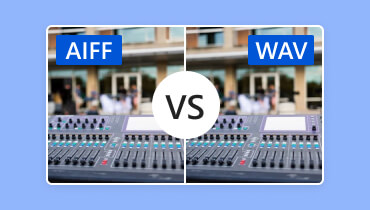WAV مقابل MP3: تعرف على الاختلافات بين هذه التنسيقات
WAV مقابل MP3، ما هو أفضل تنسيق يمكنك استخدامه عند التعامل مع الصوت؟ حسنًا، إذا لم تكن لديك أي فكرة عن التنسيقات، فاغتنم الفرصة لقراءة هذا المحتوى. سنقدم لك معلومات كافية عن كل تنسيق، بما في ذلك الاختلافات بينهما وكيفية تحويلها بشكل فعال. بعد قراءة هذا المنشور، سنضمن لك الحصول على جميع الدروس التي تحتاجها لتصبح على دراية بالمناقشة. لذا، ابدأ في قراءة جميع المعلومات من هذه المدونة لمعرفة المزيد.

محتوى الصفحة
الجزء 1. ما هو WAV
WAV، المعروف أيضًا باسم تنسيق ملف الصوت الموجي، هو تنسيق ملف بدون فقدان يستخدم لحفظ وتخزين بيانات الصوت الرقمية. صممت Microsoft وIBM هذا التنسيق. حتى أن العديد من برامج تحرير الصوت والأجهزة وأنظمة التشغيل تدعمه. بفضل ضغطه بدون فقدان، يمكنك أن تتوقع أنه يتمتع بجودة صوت ممتازة. ومع ذلك، نظرًا لطبيعته غير المضغوطة، يحتوي التنسيق على حجم ملف أكبر. ومع ذلك، إذا كنت تبحث عن تنسيق صوتي مذهل يمكن أن يمنحك تجربة استماع مذهلة، فإن تنسيق الملف هذا من بين الخيارات التي يمكنك اختيارها.
الجزء 2. WAV مقابل MP3: الاختلافات بين التنسيقات
هل تريد معرفة الفروق بين تنسيقي WAV وMP3؟ في هذه الحالة، قد يكون هذا القسم مفيدًا لك. سنقدم لك جدولًا أدناه لمساعدتك على فهم التنسيقين بشكل أفضل. وبهذا، يمكنك الحصول على مزيد من المعلومات والسماح لك بتحديد التنسيق الأفضل لك.
| WAV | ضد | MP3 |
| ملف صوتي موجي | الاسم الكامل | طبقة الصوت MPEG-1 III |
| .wav | امتداد الملف | .mp3 |
| بدون فقدان بيانات | ضغط | ضياع |
| أكبر | حجم الملف | الأصغر |
| ممتاز | جودة | حسن |
| محدود | النظام الأساسي المدعوم | مجموعة واسعة من المنصات |
| • إنتاج الصوت • تحرير الصوت • الأرشفة | استخدم حالات | • الاستماع • المشاركة • البث المباشر |
| مناسب للاستخدام على المدى الطويل | تخزين | مناسب للاستخدام على المدى القصير |
إذا كنت تريد شرحًا كاملاً للمعلومات الموجودة في الجدول، راجع التفاصيل أدناه.
جودة الصوت
من حيث جودة الصوت، يمكننا أن نقول أن تنسيق WAV يمكن أن يقدم أداءً أفضل من تنسيق MP3. وذلك لأن تنسيق WAV يتميز بضغط بدون فقدان للبيانات. وبهذا، بغض النظر عما تفعله بالملف، فلن تتأثر جودته.
حجم الملف
إذا كنت تريد تخزين ملفاتك الصوتية على أجهزتك، فنوصيك باستخدام تنسيق MP3 لأنه يوفر حجم ملف أصغر مقارنة بتنسيق WAV. وبالتالي، فمن الأفضل استخدام تنسيق MP3 لتوفير مساحة أكبر على جهازك.
استخدم حالات
يعتمد اختيار أفضل تنسيق على احتياجاتك. إذا كنت تريد إنشاء وتحرير الصوت، فمن المستحسن استخدام WAV لأنه التنسيق المثالي للتعامل معه. من ناحية أخرى، إذا كان هدفك هو بث الصوت ومشاركته والاستماع إليه، فلا شك أن MP3 هو التنسيق المثالي. وذلك لأنه يمكنك تشغيل التنسيق على جميع المنصات تقريبًا، مما يجعله تنسيقًا مثاليًا ومريحًا.
الجزء 3. تحويل WAV إلى MP3 في Vidmore Video Converter
إذا كنت تريد تغيير تنسيق ملف WAV إلى MP3 على أجهزة الكمبيوتر التي تعمل بنظامي التشغيل Windows وMac، فإن أحد أفضل البرامج التي يمكنك استخدامها هو محول الفيديو فيدمورعند تحويل ملفات الصوت، يمكنك استخدام جميع الوظائف التي تحتاجها بسهولة وسلاسة. بفضل واجهة المستخدم البسيطة، يمكنك تحويل ملفاتك دون أي مشكلة. بالإضافة إلى ذلك، يمكنك حتى إدراج أكثر من تنسيقين وتحويلهما في عملية واحدة. إنه مثالي إذا كان لديك ملفات صوتية ضخمة وتريد تحويلها في وقت واحد. بالإضافة إلى ذلك، يمكنك حتى تعديل بعض المعلمات أثناء إجراء التحويل. يمكنك ضبط معدل العينة ومعدل البت والمشفر والقناة والمزيد.
ميزات
- تحويل الملفات الصوتية إلى أكثر من 200 تنسيق رقمي.
- يوفر أدوات تحرير الصوت لتحسين الملف.
- يوفر سرعة تحويل فائقة السرعة.
- تتوفر ميزة تحويل الدفعات.
- يدعم جودة الصوت العالية.
لتعلم كيفية تحويل WAV إلى MP3، راجع الخطوات المضمنة أدناه.
الخطوة 1. تحميل هذا محول الفيديو فيدمور على جهاز الكمبيوتر الخاص بك. يمكنك استخدام الأزرار أدناه للوصول السهل والسريع. ثم قم بتشغيله لبدء إجراء التحويل.
الخطوة 2. بعد فتح الواجهة الرئيسية، انتقل إلى محول القائمة. اضغط على إضافة ملفات اضغط على الزر لبدء إضافة ملف WAV. يمكنك أيضًا إدراج أكثر من ملفين لعملية التحويل الدفعي.
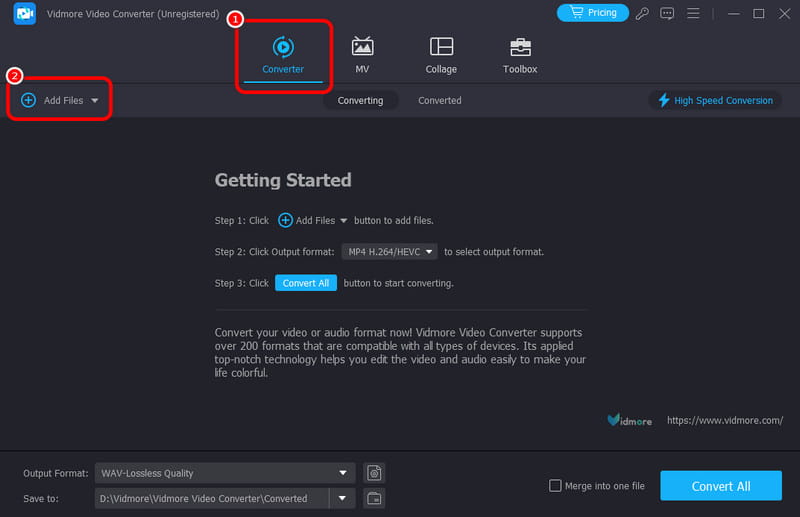
الخطوه 3. بالنسبة للعملية التالية، انتقل إلى تنسيق الإخراج القسم وحدد ملف MP3 ثم يمكنك أيضًا اختيار جودة الصوت لملفك.
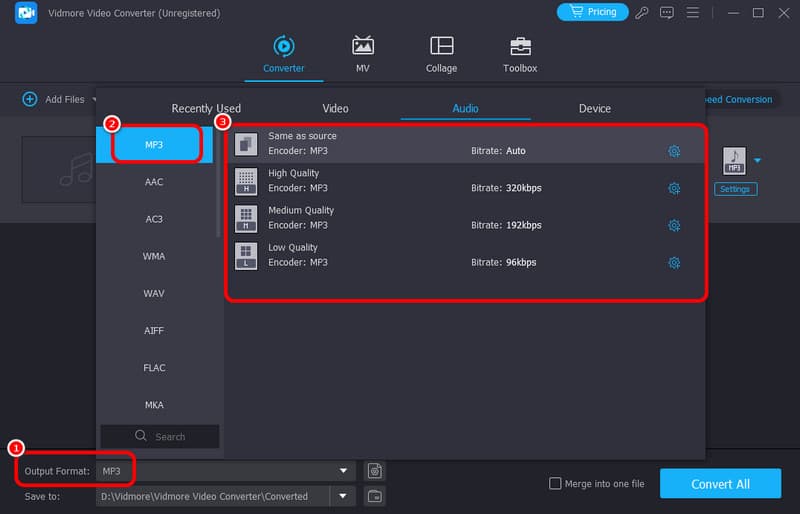
الخطوة 4. بعد ذلك، يمكنك البدء في تحويل الملف بالضغط على تحويل جميع من الواجهة السفلية. بعد بضع ثوانٍ، يمكنك تشغيل ملف الصوت المحول على جهاز الكمبيوتر الخاص بك.

بالنسبة لحكمنا بشأن هذه الطريقة، يمكننا أن نقول إن Vidmore Video Converter هو أحد أقوى المحولات غير المتصلة بالإنترنت التي يمكنك الاعتماد عليها لتحويل ملف WAV إلى MP3. بفضل واجهته البسيطة وعملية التحويل السريعة، يمكنك إنجاز مهمتك بنجاح وإتقان.
الجزء 4. تحويل WAV إلى MP3 باستخدام Audacity
محول آخر غير متصل بالإنترنت يمكنه التحويل WAV إلى MP3 يعد برنامج Audacity أحد أفضل البرامج التي يمكنها التعامل مع ملفات الصوت المختلفة. ويمكنه تحويل الملف بسلاسة لأنه يحتوي على جميع الميزات التي تحتاجها لهذه العملية. بالإضافة إلى ذلك، يمكنه حتى تقديم إجراء تحويل فوري. وبذلك، يمكنك الحصول على الملف المحول على الفور بعد بضع لحظات. وبصرف النظر عن ذلك، يمكن للبرنامج دعم المزيد من تنسيقات الصوت بخلاف MP3. فهو يتضمن M4A وOGG وFLAC وAC3 وWMA والمزيد. لذا، إذا كنت تريد تحويل ملفك إلى تنسيقات مختلفة، فلا يزال بإمكانك الاعتماد على هذا المحول.
ميزات
- تحويل ملفات الصوت إلى صيغ ملفات مختلفة.
- يمكنه الحفاظ على جودة الصوت.
- يمكنه تقديم العديد من وظائف تحرير الصوت الأساسية.
لمنحك فكرة أكثر عن الطرق الفعالة لتحويل ملف WAV، راجع الإرشادات التفصيلية أدناه.
الخطوة 1. تحميل الجرأة البرنامج الموجود على جهاز الكمبيوتر الخاص بك. ثم، من الواجهة، انقر فوق ملف > افتح خيار لإضافة ملف WAV الذي تريد تحويله.
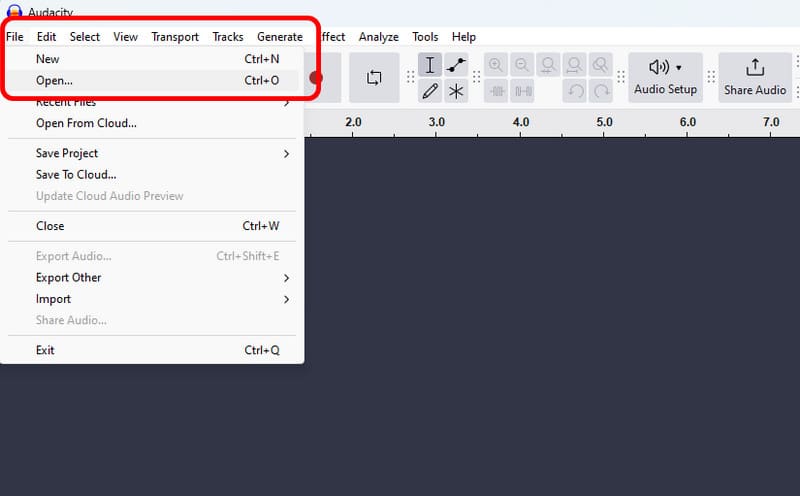
الخطوة 2. بعد إضافة الملف، انقر فوق ملف الخيار مرة أخرى وانقر على تصدير الصوت > تصدير إلى الكمبيوترستظهر بعد ذلك واجهة صغيرة على شاشتك.
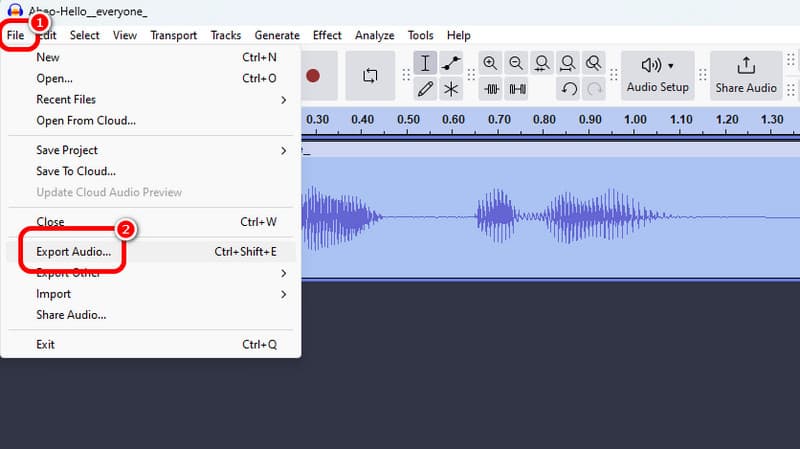
الخطوه 3. ثم انتقل إلى شكل الخيار وحدد MP3 التنسيق كتنسيق الإخراج الخاص بك. وأخيرًا، اضغط على تصدير زر لتحويل ملف WAV إلى MP3.
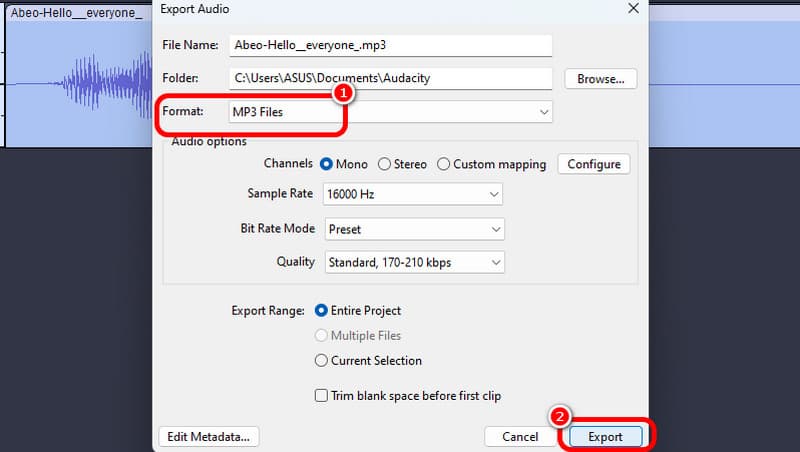
باستخدام هذه الطريقة، يمكننا تحويل ملفات WAV إلى ملفات MP3 بفعالية. كما يمكنها أن تقدم عملية تحويل سريعة. ومع ذلك، فإن العيب الوحيد هنا هو أنها لا تحتوي على ميزة تحويل دفعات مدمجة. لذا، يتعين عليك تحويل الملفات يدويًا، وهو ما قد يستغرق وقتًا أطول. ولكن مع ذلك، فيما يتعلق بتحويل ملفات الصوت، يمكنك الاعتماد على هذا البرنامج.
الجزء 5. تغيير WAV إلى MP3 على Riverside
هل تريد تغيير صيغة WAV إلى MP3 عبر الإنترنت؟ إذا كان الأمر كذلك، فنوصيك باستخدام ضفة النهريمكن أن يوفر لك هذا المحول عبر الإنترنت عملية تحويل فائقة السرعة. بعد إدخال ملف WAV، يمكنه تحويله تلقائيًا إلى MP3، ويمكنك متابعة عملية الحفظ. ما يعجبنا هنا أكثر هو أنه لا يعرض أي إعلانات مزعجة أثناء إجراء التحويل. وبذلك، يمكنك الحصول على عملية سلسة وتحقيق النتيجة، مما يجعله رائعًا محول WAV.
ميزات
- تحويل البنادق الصوتية بعملية سلسة.
- يمكنه تقديم إجراء تحويل فوري.
لاستخدام هذا المحول عبر الإنترنت لتحويل WAV إلى MP3، راجع التعليمات أدناه.
الخطوة 1. انتقل إلى متصفحك الرئيسي وقم بزيارة موقع الويب الخاص بـ ضفة النهر. يمكنك أيضًا البحث تحويل WAV إلى MP3 على Riverside إلى متصفحك لتسهيل الوصول إليه.
الخطوة 2. انقر على إسقاط الملفات اضغط على الزر لتحميل ملف WAV من جهاز الكمبيوتر الخاص بك. بعد ذلك، ستقوم الأداة تلقائيًا بتحويل ملف الصوت.
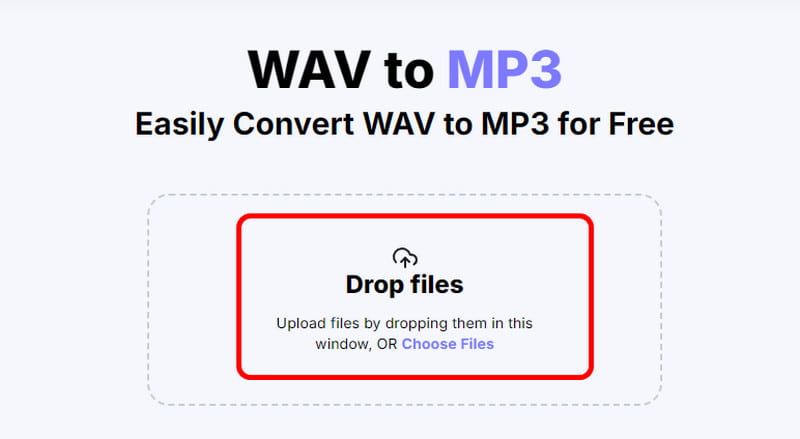
الخطوه 3. بعد عملية التحويل، اضغط على تحميل لحفظ الملف المُحوّل على جهاز الكمبيوتر الخاص بك.
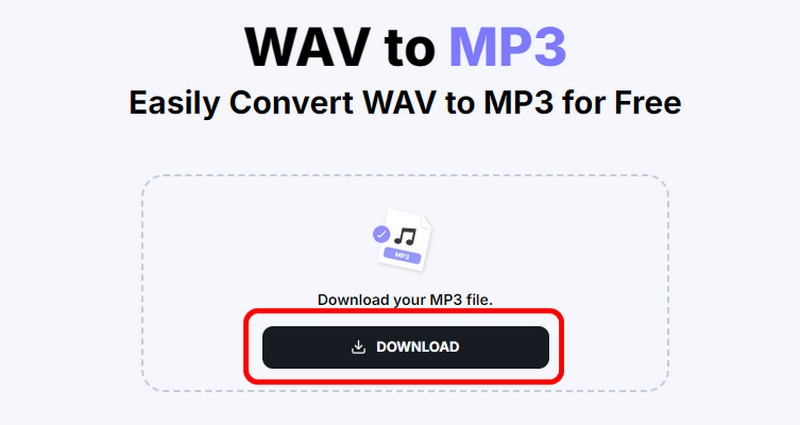
يمكننا أن نستنتج أنه لتحويل ملفات WAV عبر الإنترنت، يمكننا استخدام Riverside كمحول رئيسي. فهو يتيح لنا تحويل ملفات WAV إلى MP3 تلقائيًا. كما أنه يتميز بتصميم بسيط حتى تتمكن من تشغيل الأداة دون أي مشكلة. العيب الوحيد هنا هو أنه يحتاج إلى اتصال بالإنترنت لأنه محول قائم على الإنترنت.
خاتمة
لتحويل WAV إلى MP3، استخدم كل الطرق الفعّالة من هذه المقالة. يمكنك أيضًا رؤية الاختلافات بين التنسيقين. وبذلك، يمكنك معرفة التنسيق الأفضل للاستخدام. أيضًا، إذا كنت تريد تحويل ملفات متعددة في وقت واحد، فنوصيك باستخدام Vidmore Video Converter. بفضل ميزة التحويل الدفعي، يمكنك تحويل ملفات متعددة في وقت واحد. كما يمكنه تقديم إجراء تحويل بسيط وسريع، مما يجعله محولًا استثنائيًا بدون اتصال بالإنترنت.